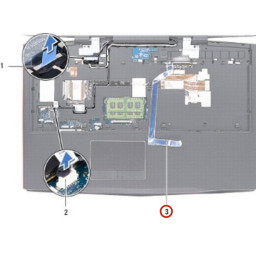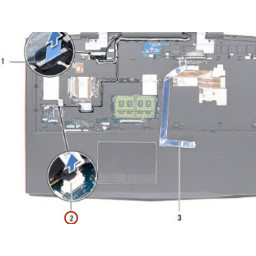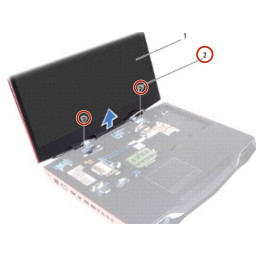Ваша заявка или вопрос будут отправлены 10-ти наиболее подходящим по сферам деятельности сервисным центрам Москвы. Всего в Москве - 5 192 сервисных центра, которые ремонтируют 374 вида техники.
Замена дисплея Dell Alienware M18x в сборе

- ВКонтакте
- РћРТвЂВВВВВВВВнокласснРСвЂВВВВВВВВРєРСвЂВВВВВВВВ
- Viber
- Skype
- Telegram
- Шаг 1: Потяните кабель дисплея
- Шаг 2: Отсоединение соединительного кабеля видеокарты
- Шаг 3: Отсоединение кабеля платы со светодиодным логотипом
- Шаг 4: Закройте дисплей
- Шаг 5: Извлечение кабелей
- Шаг 6: Выкрутите винты
- Шаг 7: Обратите внимание на маршрутизацию
- Шаг 8: Выкрутите винты
- Шаг 9: Осторожно сдвиньте антенные кабели
- Шаг 10: Перемещение дисплея
- Шаг 11: Размещение дисплея в сборе
- Шаг 12: Прокладка кабеля дисплея
- Шаг 13: Подключение кабеля дисплея
- Шаг 14: Скольжение Кабели
- Шаг 15: Закройте дисплей
Шаг 1 Потяните кабель дисплея
ПРЕДУПРЕЖДЕНИЕ. Перед началом работы с компьютером ознакомьтесь с информацией о безопасности, прилагаемой к компьютеру.
ПРЕДУПРЕЖДЕНИЕ. Во избежание электростатического разряда заземлите себя с помощью заземляющего браслета или периодически прикасаясь к неокрашенной металлической поверхности (например, к разъему на компьютере).
ПРЕДУПРЕЖДЕНИЕ. Только сертифицированный специалист по техобслуживанию должен выполнять ремонт вашего компьютера. Ущерб от технического обслуживания, не санкционированный Dell, не покрывается вашей гарантией.
Используя язычок, потяните кабель дисплея, чтобы отсоединить кабель дисплея от разъема на системной плате.
Шаг 2 Отсоединение соединительного кабеля видеокарты
Отсоедините и отсоедините кабель разъема видеокарты от разъема на системной плате.
Шаг 3 Отсоединение кабеля платы со светодиодным логотипом
Отсоедините кабель платы со светодиодным логотипом от разъема на системной плате.
Шаг 4 Закройте дисплей
Закройте дисплей и переверните компьютер.
Шаг 5 Извлечение кабелей
Отсоедините антенные кабели от мини-платы.
Запомните, как уложены антенные кабели, а затем извлеките кабели из направляющих на основании компьютера.
Шаг 6 Выкрутите винты
Удалите четыре винта, которые крепят дисплей в сборе на основании компьютера.
Шаг 7 Обратите внимание на маршрутизацию
Переверните компьютер и откройте дисплей.
Запомните, как уложены кабель дисплея и светодиодная плата, а затем отсоедините кабели от направляющих на упоре для рук в сборе.
Шаг 8 Выкрутите винты
Удалите два винта на шарнирах дисплея, которые крепят дисплей в сборе к основанию компьютера.
Шаг 9 Осторожно сдвиньте антенные кабели
Аккуратно выдвиньте антенные кабели через разъем на основании компьютера.
Шаг 10 Перемещение дисплея
Переместите дисплей в перпендикулярное положение к основанию компьютера, а затем поднимите дисплей в сборе с компьютера.
Шаг 11 Размещение дисплея в сборе
Установите «НОВЫЙ» дисплей в сборе на место и замените два винта на шарнирах дисплея, которые крепят дисплей в сборе к основанию компьютера.
Шаг 12 Прокладка кабеля дисплея
Проложите кабель дисплея и светодиодный кабель платы управления через направляющие на упоре для рук в сборе.
Шаг 13 Подключение кабеля дисплея
Подсоедините кабель дисплея, кабель разъема видеокарты и кабель платы со светодиодным логотипом к соответствующим разъемам на системной плате.
Шаг 14 Скольжение Кабели
Протяните антенные кабели мини-платы через разъем на основании компьютера.
Шаг 15 Закройте дисплей
Закройте дисплей и переверните компьютер.
Комментарии
Пока еще нет ниодного комментария, оставьте комментарий первым!
Также вас могут заинтересовать
Вам могут помочь


Лаборатория ремонта

Nicom
Не работает ноутбук Dell?
Вызовите мастера или курьера на дом оформив заявку, она будет передана в подходящие мастерские.